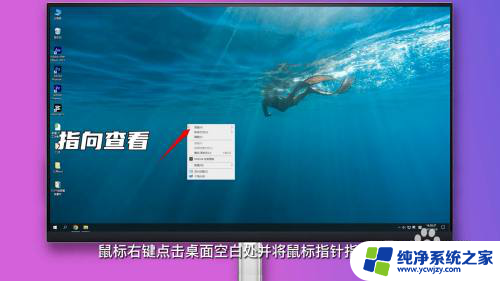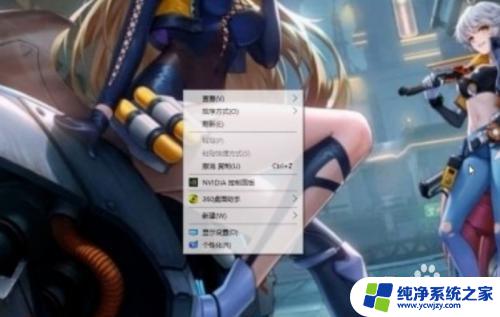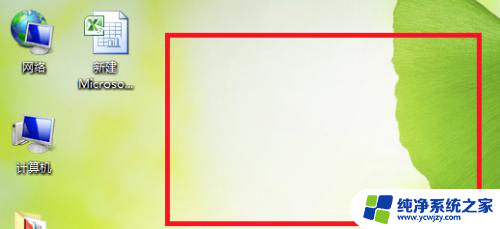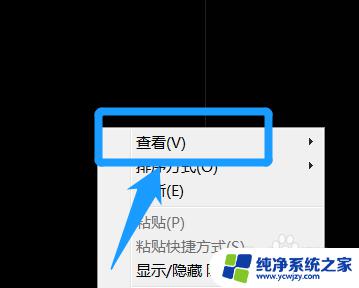台式电脑桌面图标怎么随意摆放设置 如何设置电脑桌面图标随意摆放
更新时间:2023-08-25 16:58:31作者:yang
台式电脑桌面图标怎么随意摆放设置,在日常使用电脑的过程中,我们经常会发现电脑桌面上的图标随着时间的推移而变得杂乱无章,有时候我们希望能够根据个人喜好和使用习惯来随意摆放这些图标,以便更加高效地使用电脑。如何设置电脑桌面图标随意摆放呢?在本篇文章中我们将会介绍一些简单而实用的方法,帮助您轻松地设置和调整电脑桌面上的图标位置,让您的电脑桌面焕然一新。
电脑桌面图标怎么设置随意摆放windows系统电脑
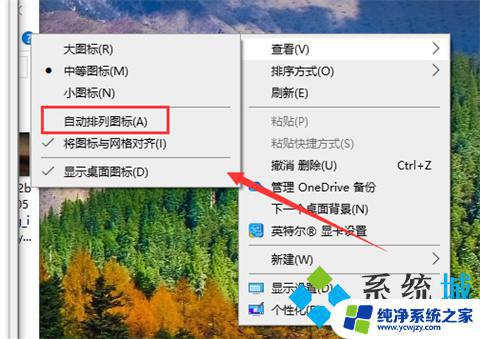
2、在查看的方式中选择关闭自动排列图标;
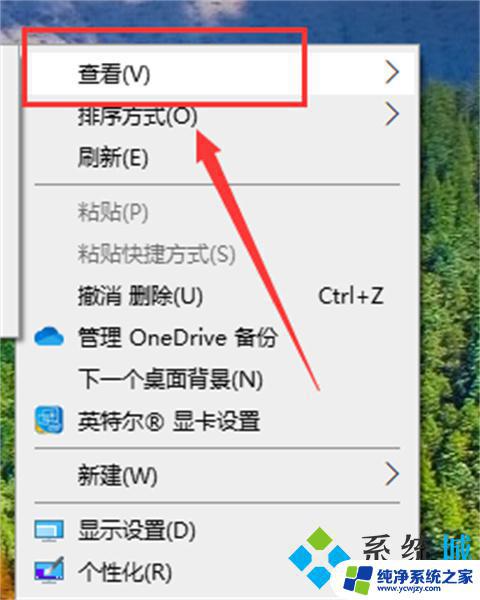
3、这样桌面就可以,随意拖拽到自己想要的位置上了。
mac电脑
1、鼠标指向排序方式
右键点击桌面,鼠标指向排序方式选项。

2、点击选择无的选项
在子菜单上点击选择无的选项。
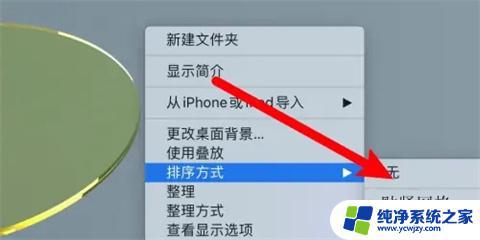
3、取消贴紧网格
取消选中子菜单的贴紧网格选项,这样就可以随意放置图标。
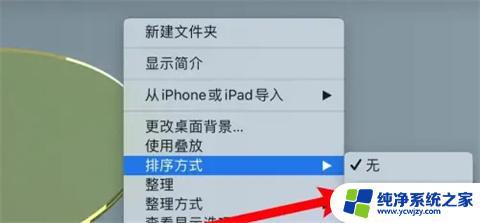
2、在查看的方式中选择关闭自动排列图标;
3、这样桌面就可以,随意拖拽到自己想要的位置上了。
以上就是台式电脑桌面图标如何自由摆放的全部内容,有需要的用户可以按照小编的步骤进行操作,希望这篇文章能对大家有所帮助。